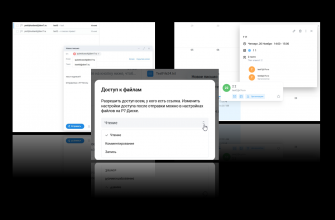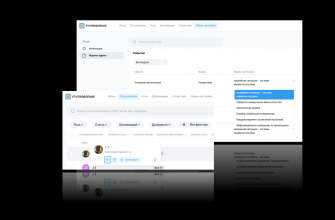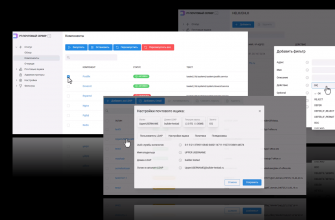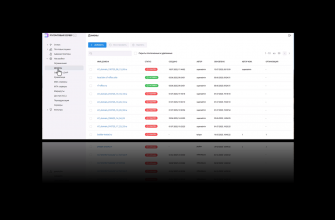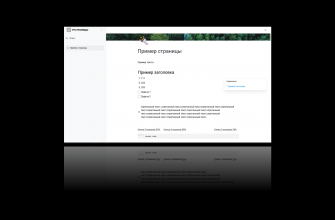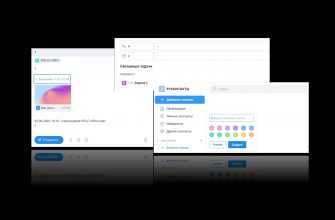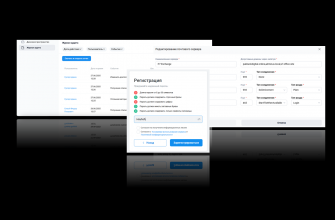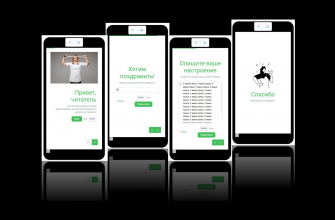С чего начинается совместная работа? С добавления пользователей, предоставления им доступа. Это простое действие, после которого вы сможете работать над текстами, презентациями и таблицами одновременно с коллегами или гостями со стороны.
Для начала нам нужно попасть в меню настроек прав доступа к файлу. Это можно сделать из портала или прямо из онлайн-редактора:
- Если вы на портале и перед вами открыта папка с нужным документом, то справа от названия файла вы увидите кнопку «Доступ». Нажимайте.
- Если вы в данный момент работаете внутри документа, заходите на вкладку «Совместная работа» на верхней панели инструментов, нажимайте первую кнопку «Совместный доступ».
После любого из перечисленных выше действий открывается окно настроек совместного доступа. Доступно несколько вариантов: полный доступ, включая редактирование, только комментирование, только чтение или вообще запрет. По умолчанию из соображений безопасности выбран вариант «только чтение».
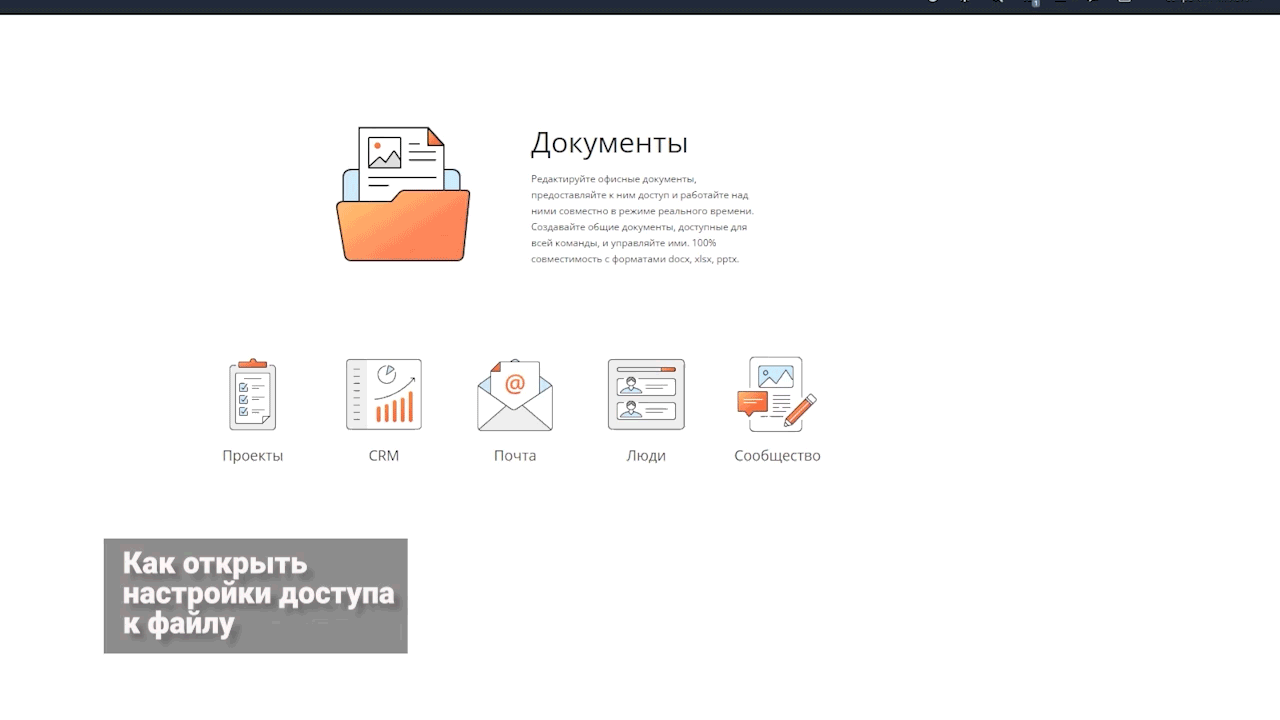
Вы можете получить ссылку для отправки внешним пользователям или отправить сообщение коллегам прямо на портале.
Доступ по внешней ссылке:
- Включите тумблер, если опция неактивна.
- Выберите в выпадающем списке права доступа.
- При необходимости укоротите ссылку (кнопка «Сократить»).
- Нажмите «Копировать», если вы отправляете ссылку, например в мессенджер, или кнопку с письмом, если вы хотите открыть почтовый клиент и написать e-mail.
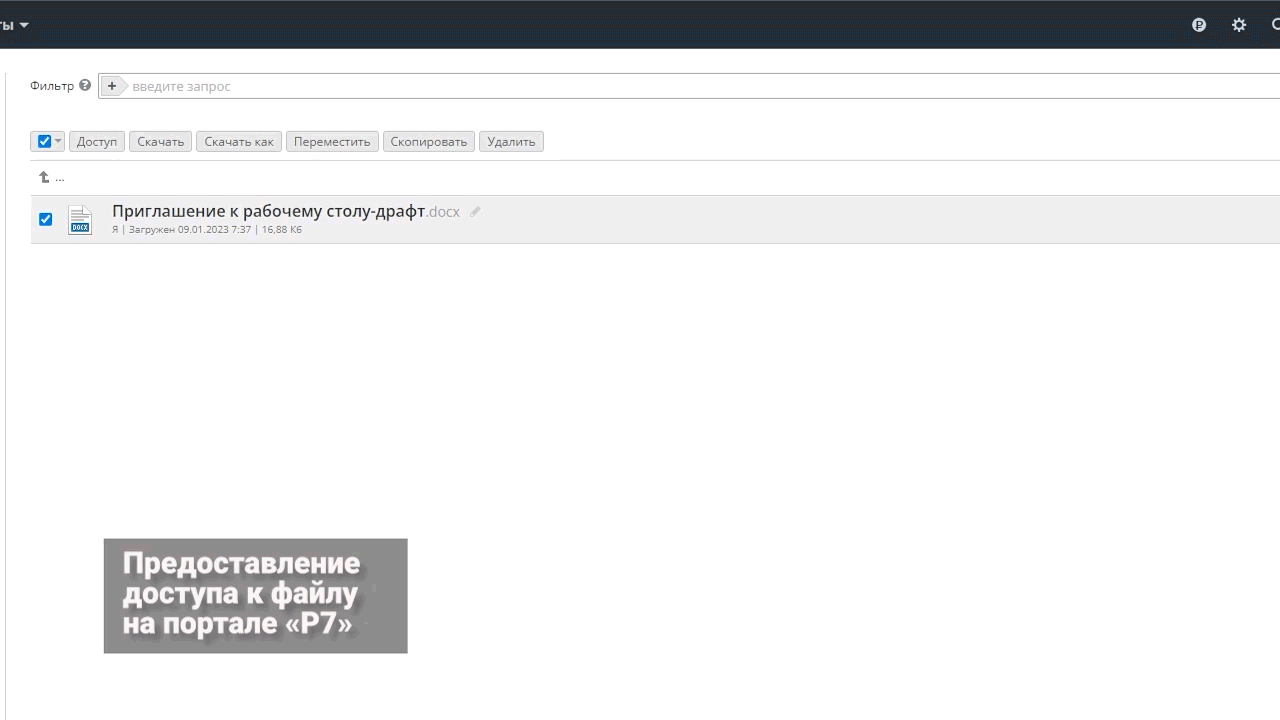
Доступ внутри организации:
- Включите тумблер, если опция неактивна.
- Используйте раскрывающиеся списки, чтобы добавить отдельных пользователей или целые группы.
- Вы можете задать права доступа до добавления человека или после.
- Поставьте галочку «Отправить сообщение», чтобы сразу оповестить пользователей и введите свой текст в поле ниже.
- Нажмите «Сохранить».
На прочтение этого поста требуется больше времени, чем на добавление пользователя. Полагаем, что вы во всем разобрались и уже используете преимущества совместной работы.